AI图片助手(ImageAssistant):一款功能强大的网页图片提取下载浏览器插件一款Chrome浏览器中用于嗅探、分析网页图片、图片筛选、下载等功能的扩展程序,无论图片是使用flash载入还是动态载入的,扩展都能很好地应对,真正做到所见即所得。
不同于以往提供类似功能的浏览器扩展,本扩展融合了多种数据提取方式来保证在各种复杂结构页面中尽可能全面地提取到出现过的图片。Ta是一款包含网页图片提取、筛选、下载功能的chrome扩展(当然也能运行于各式360浏览器、猎豹浏览器、百度浏览器、UC浏览器、115浏览器等众多定制的浏览器),不论你是网页设计师、程序员还是普通网友,她高效的图片筛选、下载功能都能为你所用。
![图片[1]-AI图片助手(ImageAssistant):一款功能强大的网页图片提取下载浏览器插件 图片[1]-AI图片助手(ImageAssistant):一款功能强大的网页图片提取下载浏览器插件](https://raw.bgithub.xyz/xiaohaiya/img/main/pdha.top/2024-07-01/1719801750399.png)
图片筛选
扩展提取的图片由筛选页面呈现给用户进行后续操作。在筛选页面中,图片已按图片大小由大到小进行排序显示,你可以通过菜单中的图片扩展类型进行图片类型筛选显示,通过分辨率大小进行图片的大小筛选显示。图片大小筛选提供了两种模式,不小于及指定大小,你可以在”扩展选项”中对该两种模式的分辨率选项进行编辑。
操作快捷键
为了方便快速地使用键盘进行图片提取操作,扩展设定了部分操作的键盘快捷键。
| 快捷键 | 作用域 | 功能 | 能否修改 |
|---|---|---|---|
| Alt + Shift + Y | chrome全局 | 提取本页图片 | 修改 |
| Alt + Shift + T | chrome全局 | 多地址提取本页图片 | 修改 |
| Alt + Shift + X | 筛选页 | 关闭筛选页及被提取的页面 | 否 |
| Alt + M | 筛选页 | 切换菜单项 | 否 |
| Alt + S | 筛选页 | 开启/关闭按大小排序 | 否 |
| Alt + T | 筛选页 | 开启/关闭下标分辨率信息 | 否 |
| Ctrl + A | 筛选页 | 全选 | 否 |
| Ctrl + S | 筛选页 | 保留选择(未选部分被删除) | 否 |
| Ctrl + D | 筛选页 | 下载选择 | 否 |
| D | 筛选页 | 直接下载选择(不弹对话框) | 否 |
| Ctrl + Z | 筛选页 | 取消选择 | 否 |
| Ctrl + R | 筛选页 | 反选 | 否 |
| Del | 筛选页 | 删除选择 | 否 |
| ← | 筛选页大图浏览模式 | 上一张图片 | 否 |
| → | 筛选页大图浏览模式 | 下一张图片 | 否 |
| Num. + | 筛选页大图浏览模式 | 选中当前浏览的图片 | 否 |
| Num. - | 筛选页大图浏览模式 | 取消选中当前浏览的图片 | 否 |
| Del | 筛选页大图浏览模式 | 删除当前浏览的图片 | 否 |
| Esc | 筛选页大图浏览模式 | 退出大图浏览模式 | 否 |
提取模式
扩展包括三种提取模式,基本模式”提取本页图片”(默认快捷键:Alt + Shift + Y),加强模式”&预取链接”、”&分析预取数据”,后续提取模式是其前述提取模式的延伸。其中”提取本页图片”仅针对本页面中图片标签、标签背景图片及其他方式加载过的图片,”&预取链接”会在此基础上对页面中的链接进行预取操作以获取更多的图片数据,”&分析预取数据”会在”&预取链接”的基础上对预取数据进行进一步分析并偿试获取DOM中的图片数据(如果链接为网页)。
![图片[2]-AI图片助手(ImageAssistant):一款功能强大的网页图片提取下载浏览器插件 图片[2]-AI图片助手(ImageAssistant):一款功能强大的网页图片提取下载浏览器插件](https://raw.bgithub.xyz/xiaohaiya/img/main/pdha.top/2024-07-01/1719801750471.png)
扩展安装
感谢您的来访,获取更多精彩文章请收藏本站。












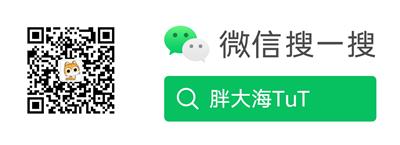








- 最新
- 最热
只看作者